Android实现的截屏小程序示例
本文实例讲述了Android实现的截屏小程序。分享给大家供大家参考,具体如下:
先看截图,不过这个截屏还不够完整,头上的statusbar没有,呈黑色。
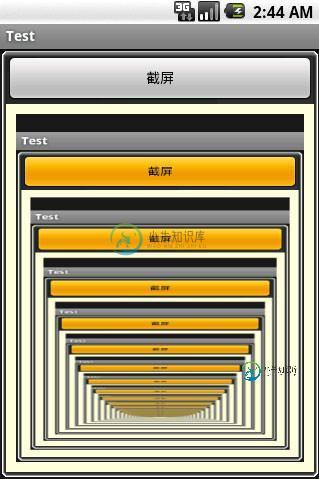
多按了几次,就成这样了,呵呵。
package com.test;
import android.app.Activity;
import android.graphics.Bitmap;
import android.graphics.Canvas;
import android.graphics.Bitmap.Config;
import android.os.Bundle;
import android.view.View;
import android.widget.Button;
import android.widget.ImageView;
import android.widget.ImageView.ScaleType;
public class ScreenPrinter extends Activity {
/** Called when the activity is first created. */
boolean customTitleSupported;
public void onCreate(Bundle savedInstanceState) {
super.onCreate(savedInstanceState);
setContentView(R.layout.screen_printer);
Button btn = (Button)findViewById(R.id.btn);
btn.setOnClickListener(new Button.OnClickListener(){
public void onClick(View arg0) {
ImageView im = (ImageView)findViewById(R.id.img);
Bitmap bmp = Bitmap.createBitmap(320, 480, Config.ARGB_8888);
View cv = getWindow().getDecorView();
cv.draw(new Canvas(bmp));
im.setScaleType(ScaleType.FIT_XY);
im.setImageBitmap(bmp);
}});
}
}
资源文件:
<?xml version="1.0" encoding="utf-8"?> <LinearLayout xmlns:android="http://schemas.android.com/apk/res/android" android:layout_width="fill_parent" android:layout_height="fill_parent" android:orientation="vertical" android:background="@drawable/border"> <Button android:layout_width="fill_parent" android:layout_height="wrap_content" android:id="@+id/btn" android:text="截屏"/> <LinearLayout android:layout_width="fill_parent" android:layout_height="fill_parent" android:layout_weight="1" android:padding="10dip" android:background="#ffffdd"> <ImageView android:id="@+id/img" android:layout_width="fill_parent" android:layout_height="fill_parent"/> </LinearLayout> </LinearLayout>
更多关于Android相关内容感兴趣的读者可查看本站专题:《Android图形与图像处理技巧总结》、《Android开发入门与进阶教程》、《Android调试技巧与常见问题解决方法汇总》、《Android多媒体操作技巧汇总(音频,视频,录音等)》、《Android基本组件用法总结》、《Android视图View技巧总结》、《Android布局layout技巧总结》及《Android控件用法总结》
希望本文所述对大家Android程序设计有所帮助。
-
本文向大家介绍android截屏功能实现代码,包括了android截屏功能实现代码的使用技巧和注意事项,需要的朋友参考一下 android开发中通过View的getDrawingCache方法可以达到截屏的目的,只是缺少状态栏! 原始界面 截屏得到的图片 代码实现 1. 添加权限(AndroidManifest.xml文件里) 2. 添加1个Button(activity_main.xml文件)
-
我已经在活动中创建了处理程序。这个Hanlder负责在10秒后拍摄屏幕截图。在运行方法中,我使用了虽然(标志==true)和屏幕捕获util标志==false,但这卡住了我的活动。我不能工作。它把屏幕拍摄一遍又一遍的相同的图像,因为动作被卡住了。我如何可以工作与我的屏幕和我正在做的处理程序采取屏幕截图后10秒?而循环卡住了我的应用程序。 它可以拍照,但我无法进行我的活动。
-
本文向大家介绍android视频截屏&手机录屏实现代码,包括了android视频截屏&手机录屏实现代码的使用技巧和注意事项,需要的朋友参考一下 本文介绍了android视频截屏&手机录屏实现代码,分享给大家,希望对大家有帮助 问题 在android中有时候我们需要对屏幕进行截屏操作,单一的截屏操作好解决可以通过activity的顶层view DecorView获取一个bitmap,得到就是当前ac
-
本文向大家介绍android实现录屏小功能,包括了android实现录屏小功能的使用技巧和注意事项,需要的朋友参考一下 本文实例为大家分享了android实现录屏小功能的具体代码,供大家参考,具体内容如下 思路 android实现录屏功能有两种方案,一种是直接使用android自带的MediaProjectionManager实现录屏功能,第二种是是只录语音,用户的操作通过某种方式进行记录保存,最
-
本文向大家介绍Python实现截屏的函数,包括了Python实现截屏的函数的使用技巧和注意事项,需要的朋友参考一下 本文实例讲述了Python实现截屏的函数。分享给大家供大家参考。具体如下: 1.可指定保存目录. 2.截屏图片名字以时间为文件名 3.截屏图片存为JPG格式图片,比BMP小多的,一个1024*800的截屏BMP有3M多,一个1024*800的JPG只有300K左右. 就可做一个简单的
-
本文向大家介绍android长截屏原理及实现代码,包括了android长截屏原理及实现代码的使用技巧和注意事项,需要的朋友参考一下 小米系统自带的长截屏应该很多人都用过,效果不错。当长截屏时listview就会自动滚动,当按下停止截屏时,就会得到一张完整的截屏。 该篇就介绍一下长截屏的原理 上篇中介绍了android屏幕共享实现方式,该篇的原理和上一篇基本一致。 获取view影像 当我们想得到一个

